المحتوى:
قبل الانتقال مباشرة إلى الاتصال بالجهاز عبر الشبكة اللاسلكية، تأكد من وجود اتصال بالإنترنت وأن الواي فاي يعمل بشكل صحيح. إذا لم تقم بعد بإعداد جهاز التوجيه، اكتب طرازه في البحث على موقعنا للعثور على دليل مفصل سيساعدك في فهم المهمة المطروحة.
الخطوة 1: تسجيل الدخول إلى الواجهة الويب
نلاحظ أنه لتوصيل الكمبيوتر المحمول بشبكة الواي فاي عبر جهاز التوجيه، يجب أن يكون لديك وصول إلى الواجهة الويب، التي يمكن الدخول إليها من جهاز الكمبيوتر أو اللابتوب المتصل بالفعل بجهاز التوجيه عبر كابل LAN أو الشبكة اللاسلكية. بعد ذلك، يجب فتح المتصفح وتسجيل الدخول إلى مركز الإنترنت، حول ذلك اقرأ في مقال منفصل على موقعنا عبر الرابط أدناه.
لمزيد من التفاصيل: تسجيل الدخول إلى واجهة الويب لجهاز التوجيه
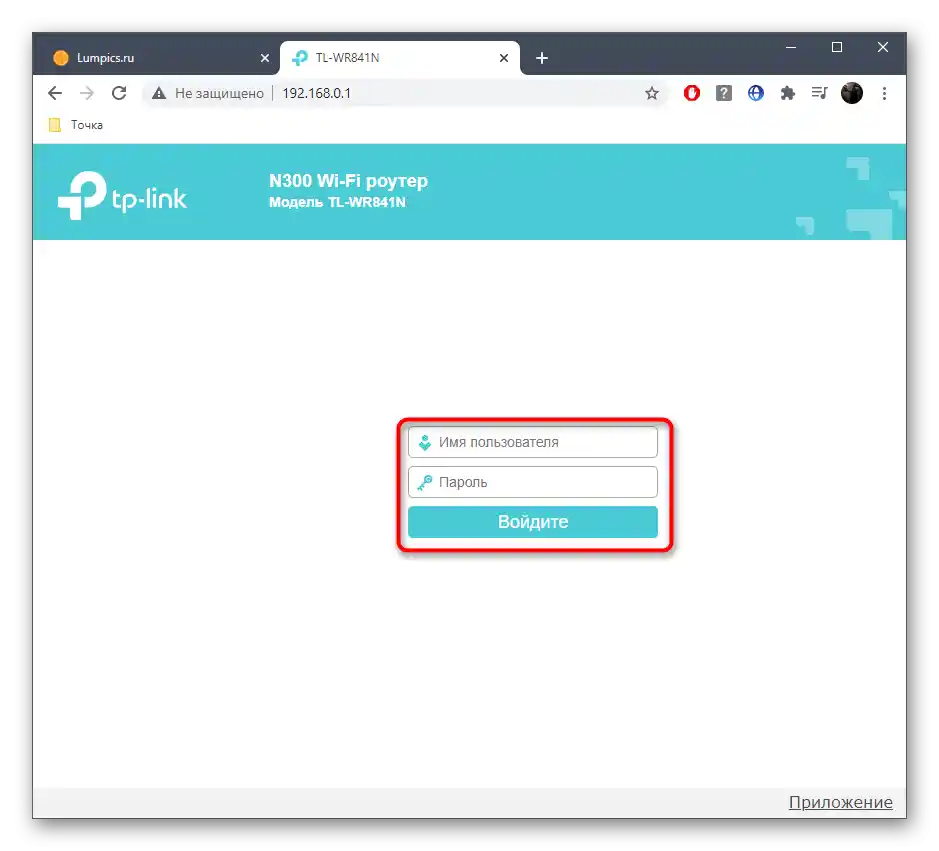
الخطوة 2: استخدام وظيفة WPS
يتم توصيل الجهاز بالشبكة اللاسلكية باستخدام تقنية WPS، التي تكون مفعلة بشكل افتراضي في أي نموذج حديث من معدات الشبكة. أولاً، يجب تفعيل الوصول مباشرة في مركز الإنترنت لجهاز التوجيه نفسه. سنقوم بشرح هذه العملية باستخدام مثالين لقائمتين مختلفتين تمامًا لإعدادات التكوين: ASUS و TP-Link.
TP-Link
تتميز أجهزة التوجيه من هذه الشركة بخيار واجهة ويب شبه عالمي، وهو سمة مشتركة لأجهزة التوجيه من الشركات المصنعة الأخرى.لذلك حتى إذا كان لديك معدات شبكة مختلفة، فإن التعليمات التالية ستكون مناسبة بالتأكيد.
- بعد تسجيل الدخول الناجح إلى مركز الإنترنت، افتح قسم "وضع اللاسلكي" أو "Wi-Fi".
- هناك انتقل إلى فئة "WPS".
- تأكد من أن هذه التقنية في حالة تشغيل، وإذا لم تكن كذلك، قم بتفعيلها بالضغط على الزر المناسب.
- بعد ذلك، انتبه إلى خيار "إضافة جهاز جديد"، حيث ستحتاج إلى النقر على زر "إضافة جهاز".
- في حالة اللابتوب، ستحتاج إلى اختيار وظيفة "اضغط على زر WPS للجهاز الجديد خلال دقيقتين"، حيث إن إدخال PIN في Windows ليس عمليًا تمامًا.
- فور الضغط على زر "اتصال"، سيكون لديك دقيقتان لتأكيد الاتصال في نظام التشغيل نفسه.
- تكون الوظيفة نشطة طالما يوجد مؤشر أحمر في واجهة الويب "الاتصال"، مما يعني أنه يمكن لأي جهاز الاتصال بالموجه عبر الشبكة اللاسلكية في الوقت الحالي.
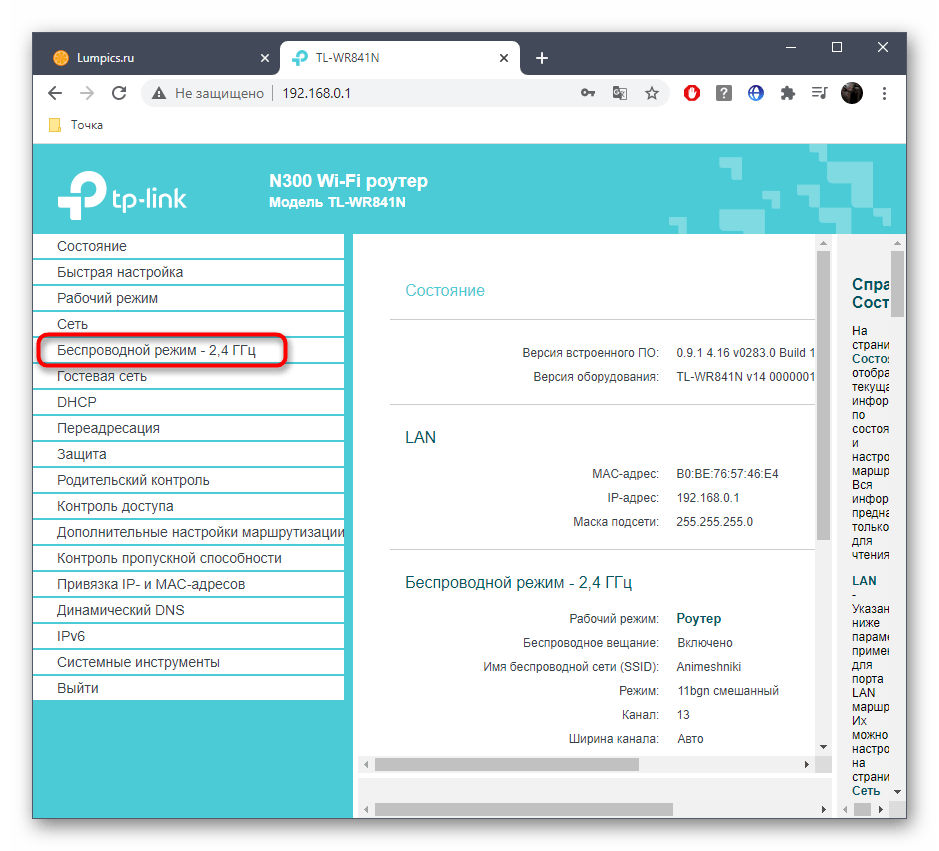
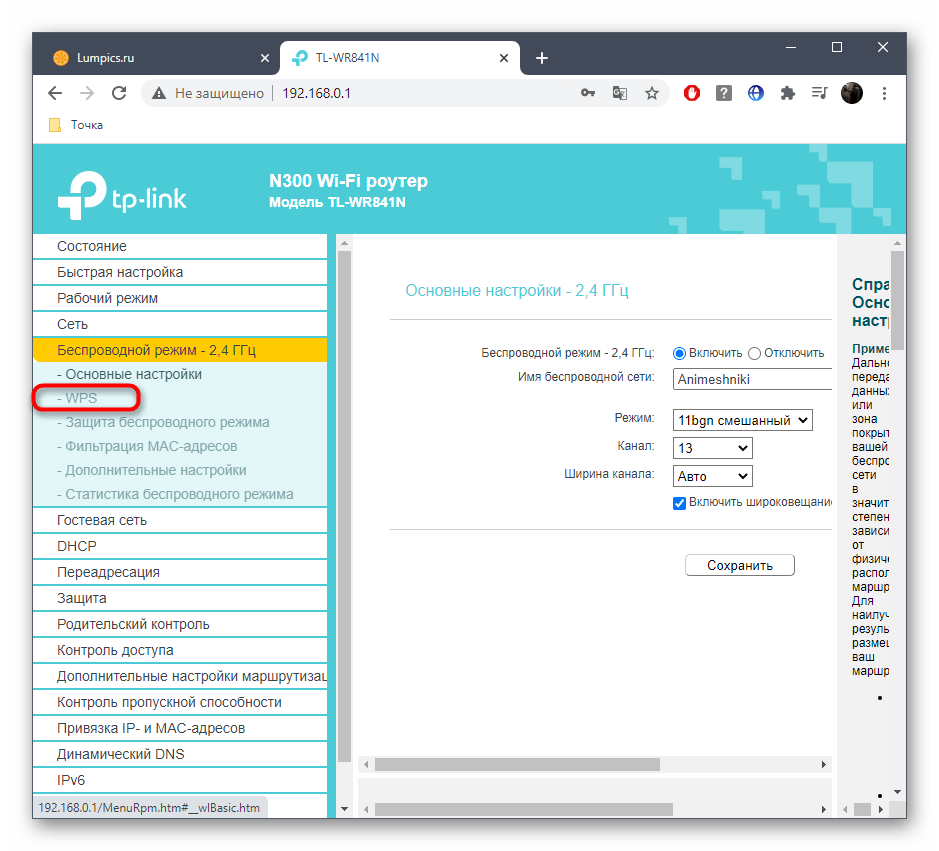
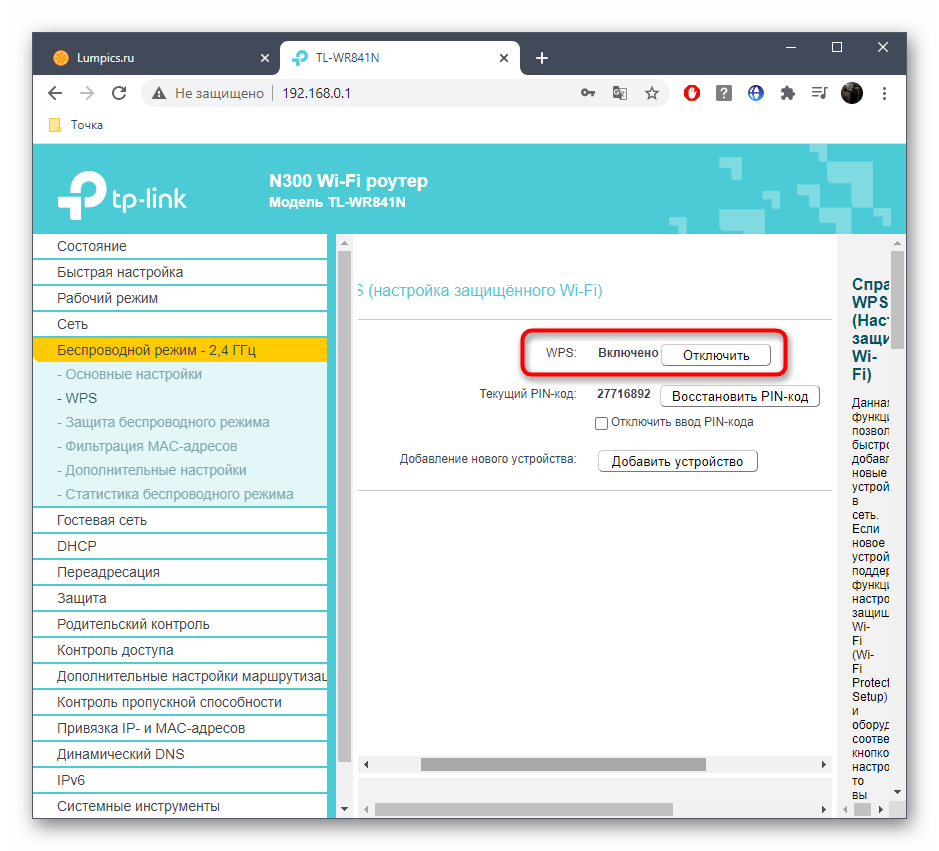
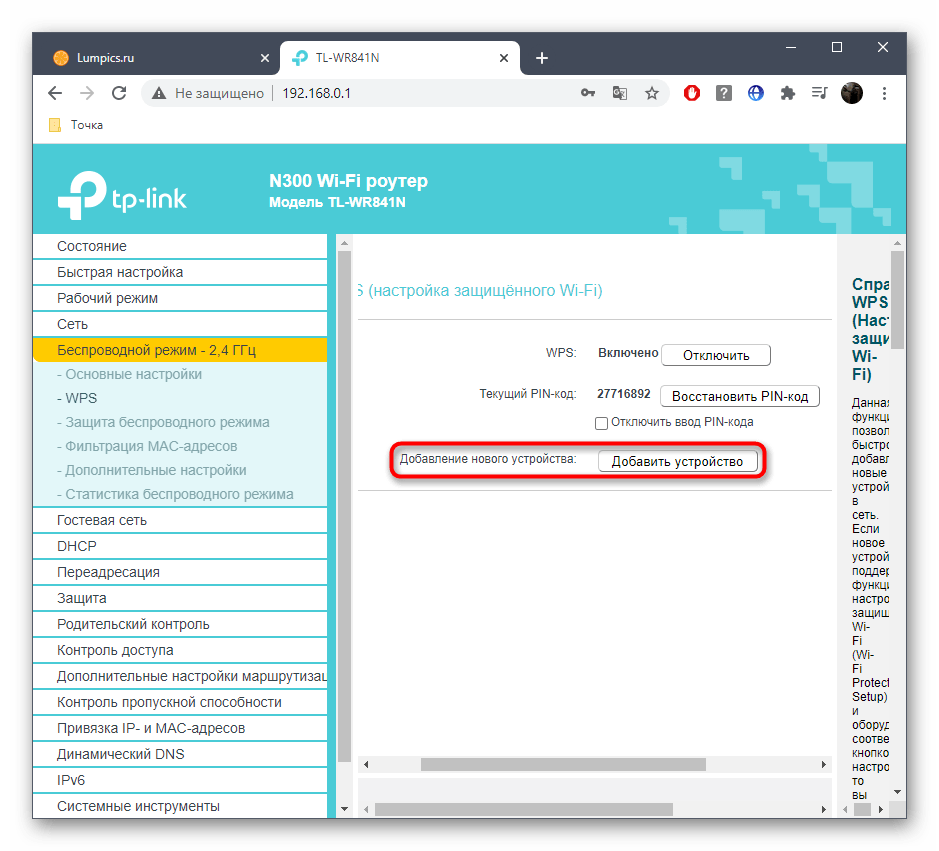
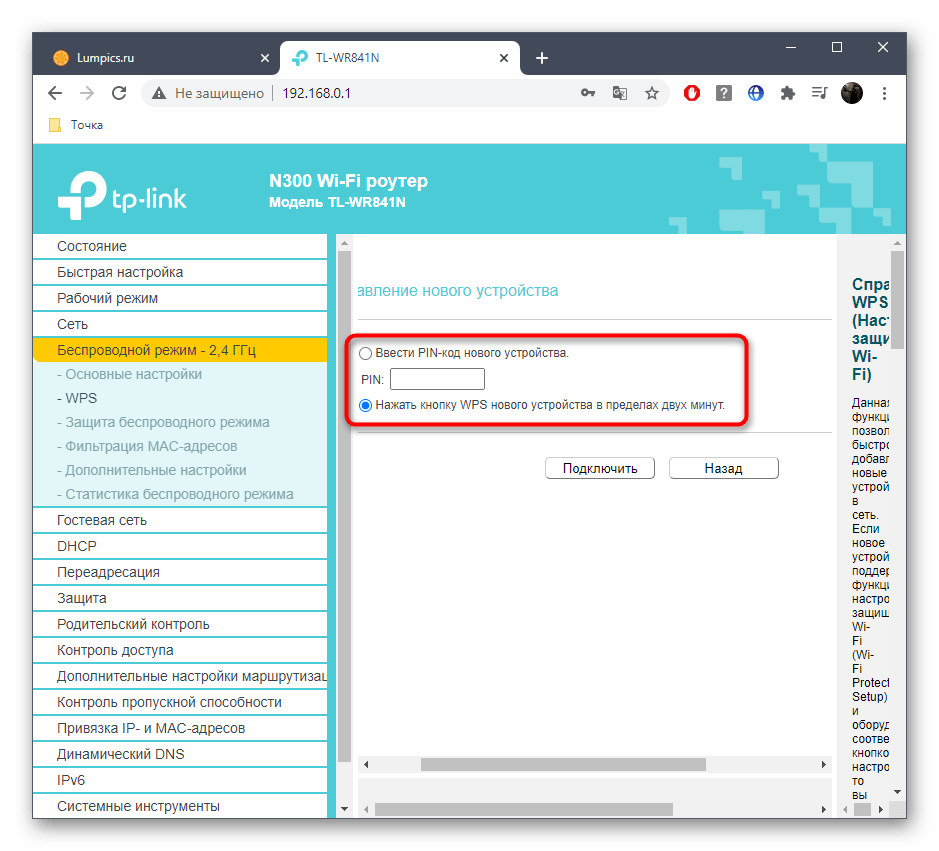
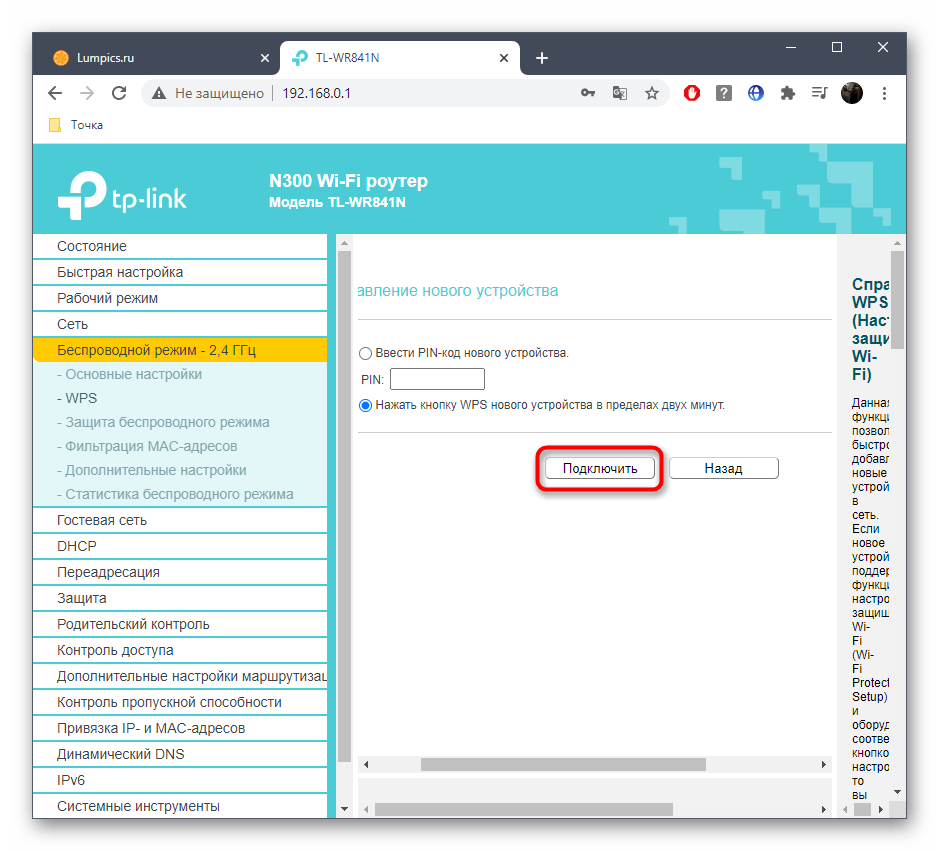
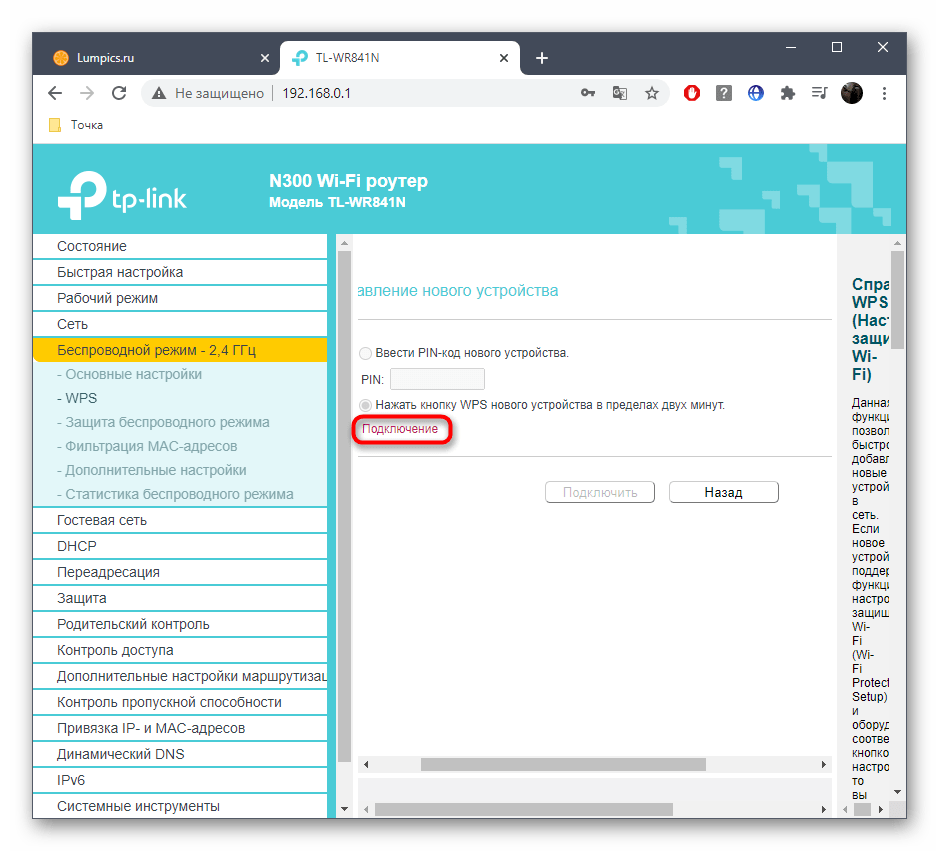
لن تحتاج إلى القيام بأي إجراءات أخرى في مركز الإنترنت TP-Link، وسيتوقف الوصول إلى WPS مباشرة بعد دقيقتين من بقاء الشبكة في حالة مفتوحة.
ASUS
تستحق أجهزة التوجيه من ASUS اهتمامًا خاصًا، حيث أن مظهرها في الإصدارات الجديدة لمراكز الإنترنت يختلف بشكل كبير عن ما اعتاد عليه العديد من المستخدمين، ومع ذلك، فإن مبدأ الاتصال لا يتغير تقريبًا.
- في قائمة إدارة تكوين الموجه، ابحث عن قسم "الإعدادات المتقدمة" واختر قسم "الشبكة اللاسلكية".
- هناك، يهمك علامة التبويب "WPS".
- تأكد من أن هذه الوظيفة تعمل، ثم في خانة "طريقة WPS" حدد خيار الاتصال الذي يسمح بجميع حركة المرور الواردة والصادرة.
- بعد الضغط على زر "ابدأ"، سيفتح الوصول إلى الموجه تلقائيًا.راجع قائمة الشبكات في Windows واتصل بالشبكة المرغوبة.
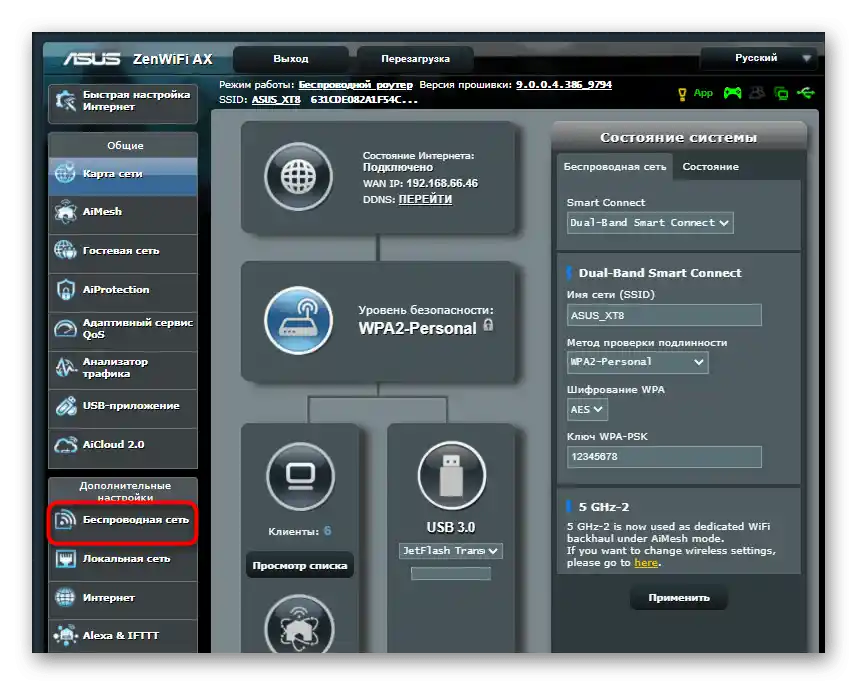
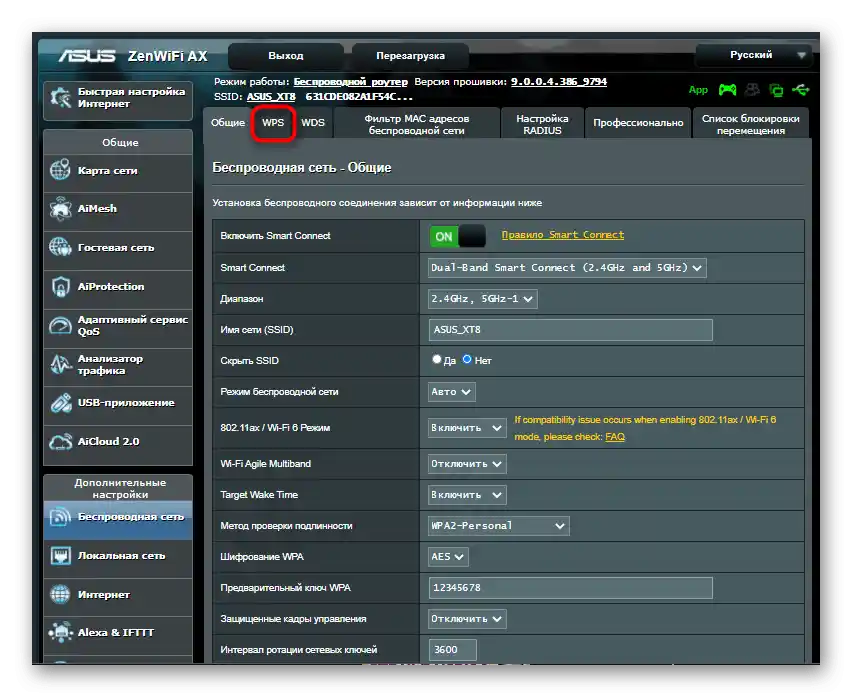
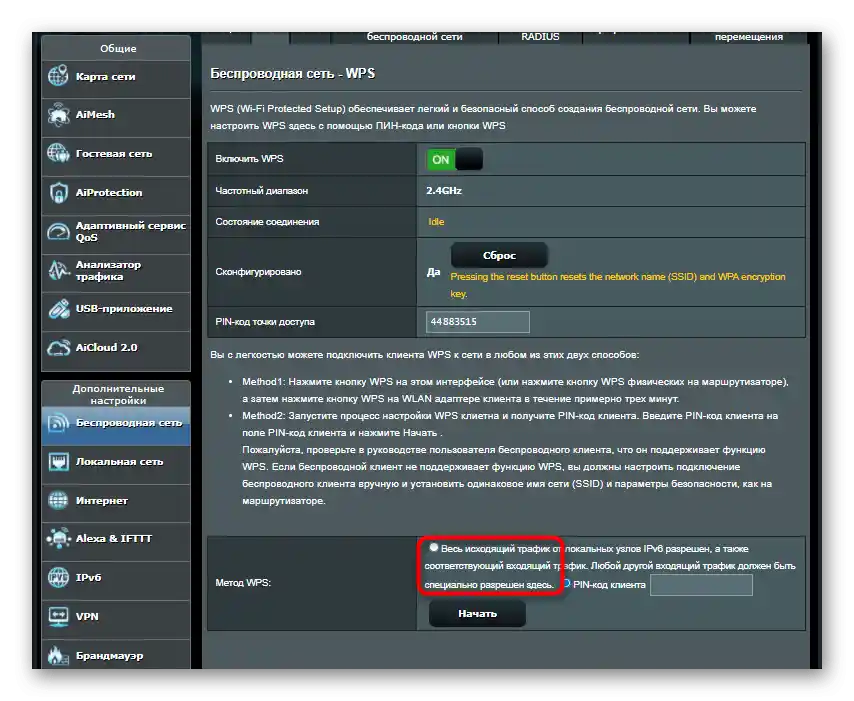
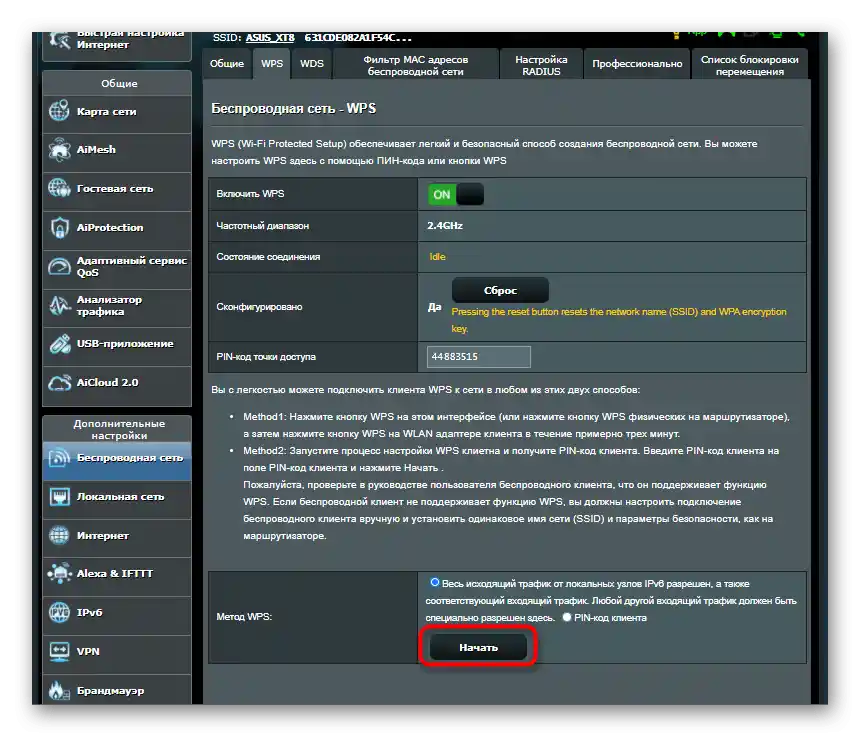
الخطوة 3: الاتصال في Windows
تبقى فقط معرفة ما يجب القيام به في نظام تشغيل الكمبيوتر المحمول نفسه: قم بتوسيع قائمة الشبكات المتاحة وابحث عن الشبكة التي ترغب في الاتصال بها. إذا لم يتم تفعيل WPS بعد، سيُطلب منك إدخال مفتاح الأمان. مباشرة بعد تفعيل الوظيفة في واجهة الويب، ستصبح الاتصال المفتوح متاحًا.
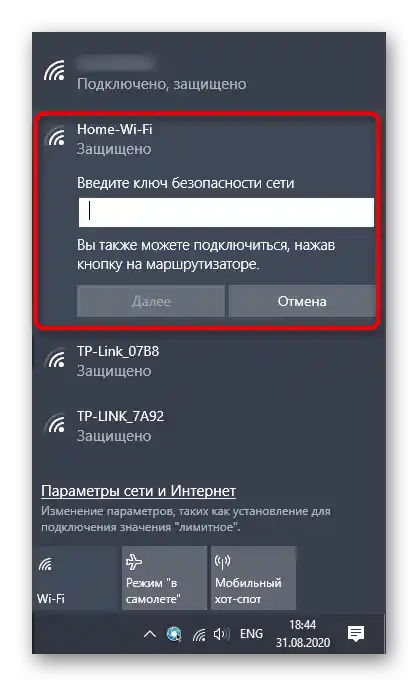
إذا واجهت حالة حيث لا يعمل Wi-Fi على الكمبيوتر المحمول لسبب ما، يرجى الرجوع إلى التعليمات المنفصلة على موقعنا، حيث ستجد وصفًا مفصلًا لكل طريقة موجودة لحل المشكلة.
لمزيد من التفاصيل: لا يعمل Wi-Fi على الكمبيوتر المحمول الذي يعمل بنظام Windows